1、在PC机系统桌面中找到“计算机”,右键选择“属性”,如图所示:
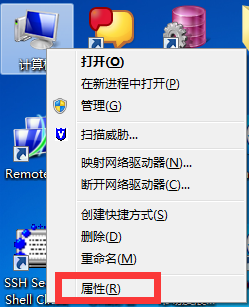
2、在弹出的属性窗口中点击“远程设置”,如图所示:
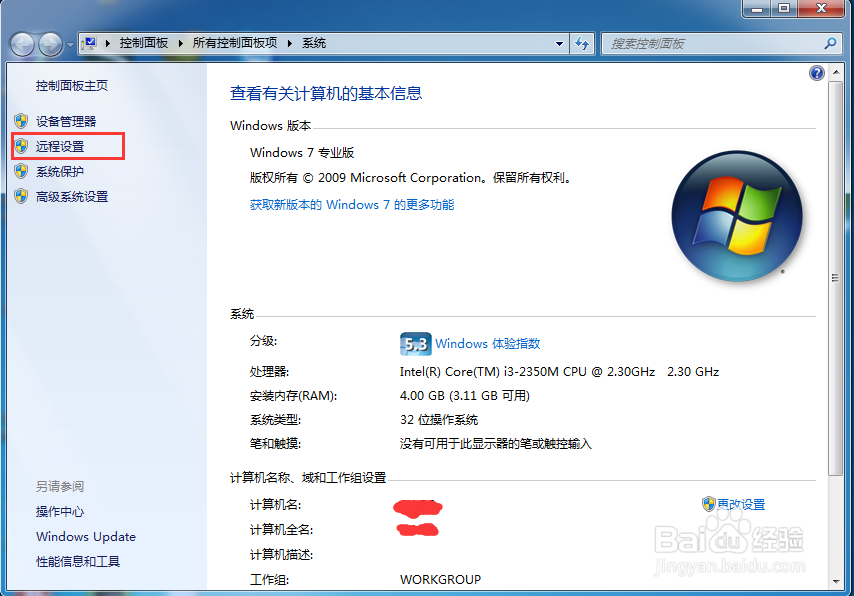
3、在弹出的“系统属性”窗口中选择“允许远程协助连接这台计算机”和“允许运行任意版本远旯皱镢涛程桌面的计算机连接”,如图所示:

4、点击“高级”,在弹出的“远程协助设置”窗口中选中”允许此计算机被远程控制“,并设置允许连接的时长,如图所示:

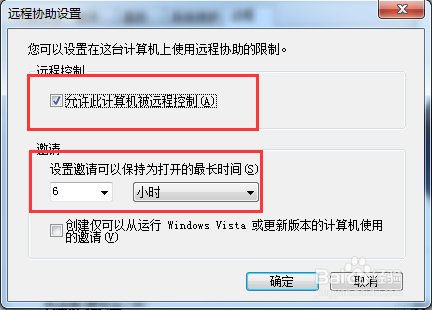
5、关闭防火墙,如图所示:

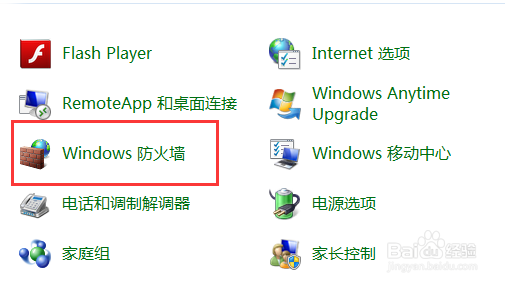

6、在PC机的系统桌面上找到”网络“图标右键选择“属性”,在弹出的窗口中选择“更改适配器设置”,如图所示:

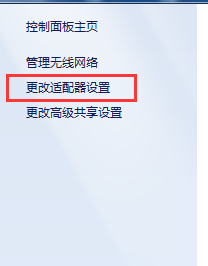
7、找到“本地连接”右键选择“状态”,如图所示:

8、在弹出的窗口中点击“详细信息”,记录IPV4显示的IP地址,如图所示:

9、禁用塥骈橄摆计算机休眠功能,防止远程计算机休眠后无法连接。在桌面右下角找到电源图标,右键选择“电源选项”,如图所示:

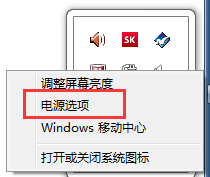
10、在打开的窗口中选择“更改计算机休眠时间”,将“使计算机进入休眠状态”的选项全设成“从不”,如图所示:


11、在笔记本上点击window开始菜单,输入mstsc命令打开远程桌面工具,然后输入PC机的IP地址,如图所示:


12、输入PC机的Administrator账号和密码,远程登录到PC机
